![]()
![]()
![]()
文字列を検索します。検索した文字列を置換できます。;テキストブロック、属性、寸法、およびハイパーリンクを検索します。
コマンドへのアクセス
コマンド入力 : Find
メニューバー : 編集 | 文字検索
: find
ダイアログボックスを表示:
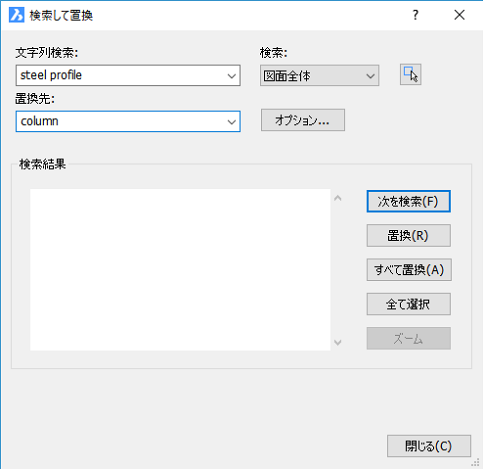
コマンドオプション
コマンドオプション
|
オプション |
ショートカット |
説明 |
|
文字列検索 |
|
検索する文字列を指定します。 |
|
置換先 |
|
検索した文字列を置換する文字列を指定します。 文字列の検索だけを行う場合は、空欄にしておきます。 |
|
検索 |
|
検索範囲を指定します。
|
|
|
|
ダイアログボックスが一旦閉じ、検索する図形を選択することができます。コマンドバーの表示: 図形を選択 - 1つまたは複数の図形を選択します。 図形を選択 - さらに図形を選択するか、Enterを押してダイアログボックスに戻ります。 |
|
オプション |
|
検索・置換オプションダイアログボックスが表示され、検索文字の種類を指定できます。 |
|
検索 |
Alt+F
|
検索文字の次の箇所を検索します。 |
|
置換 |
Alt+R |
検索した文字列を置換文字に置換します。 |
|
すべて置換 |
Alt+A |
すべての検索文字を置換文字に置換します。 |
|
すべてを選択 |
|
表示された検索文字をすべて選択します。 |
|
ズーム |
|
検索した文字列を含む図面部分をズームします |
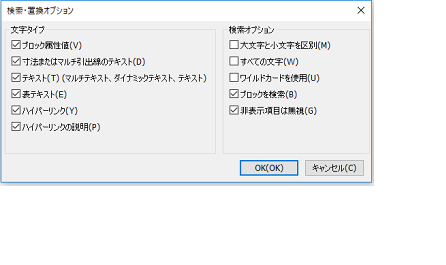
オプションを選択して、OKをクリックします。
|
検索・置換オプション |
説明 |
|
ブロック属性値 |
ブロック属性の値を検索します。 |
|
寸法注釈テキスト |
寸法注釈文字を検索します。 |
|
テキスト(マルチテキスト、ダイナミックテキスト、テキスト) |
通常の文字を検索します。 |
|
表テキスト |
表内の文字を検索します。 |
|
ハイパーリンク |
ハイパーリンク(URLs)を検索します。 |
|
ハイパーリンクの説明 |
ハイパーリンク記述子も検索します。 |
|
大文字・小文字を区別 |
大文字・小文字を区別して検索します。
|
|
すべての文字 |
完全一致する文字列を検索します。
|
|
ワイルドカードを使用 |
ワイルドカード文字(*、?等)を使用できます。 |
|
ブロックを検索 |
ブロック内の一致する文字列を検索します。 |
|
非表示項目は無視 |
チェックを入れると、非表示やフリーズに設定した画層にある文字を無視します。 |
手順
関連コマンド
Text - 図面内に1行文字を配置します。
-Text - 文字を配置し、LISP式を評価します。
AttDef - 属性文字を定義します。
DdEdit - 文字を編集します。
Hyperlink - 図形にハイパーリンクを追加します。
Spell - 単語のスペルをチェックします。
Properties - 文字のプロパティを変更します。
| © Bricsys NV. All rights reserved. |